మీరు మీ Windows కంప్యూటర్లో స్టార్ఫీల్డ్ క్రాష్ లేదా ఫ్రీజింగ్తో సమస్యలను ఎదుర్కొంటుంటే, చింతించకండి, మీరు ఒంటరిగా లేరు. ఇదే సమస్య ఉన్న అనేక ఇతర గేమ్లకు సహాయపడిన అత్యంత ప్రభావవంతమైన పరిష్కారాలలో కొన్ని ఇక్కడ ఉన్నాయి మరియు స్టార్ఫీల్డ్ ఫ్రీజింగ్ లేదా క్రాష్ సమస్యను పరిష్కరించడానికి వాటిని కూడా ప్రయత్నించమని మేము మీకు సూచిస్తున్నాము.
ఈ పరిష్కారాలను ప్రయత్నించండి
మీరు ఈ క్రింది అన్ని ట్రబుల్షూటింగ్ పద్ధతులను ప్రయత్నించాల్సిన అవసరం లేదు: మీ కోసం స్టార్ఫీల్డ్ ఫ్రీజింగ్ లేదా క్రాషింగ్ సమస్యను పరిష్కరించేదాన్ని మీరు కనుగొనే వరకు జాబితాలో మీ మార్గంలో పని చేయండి.
- విండోస్ టాస్క్బార్పై కుడి-క్లిక్ చేసి, ఎంచుకోండి టాస్క్ మేనేజర్ .
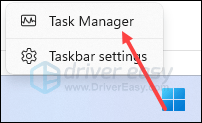
- రెండవ చిహ్నాన్ని క్లిక్ చేయండి ( ప్రదర్శన ), ఆపై తనిఖీ చేయండి టైప్ చేయండి ఫీల్డ్.
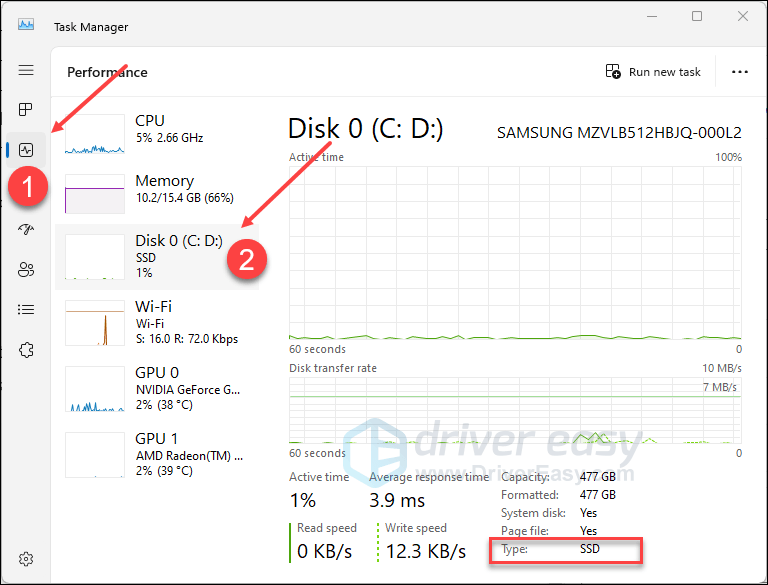
- మీరు స్టార్ఫీల్డ్తో అత్యుత్తమ గేమింగ్ అనుభవాన్ని కలిగి ఉన్నారని మరియు స్థిరమైన ఫ్రీజ్లు మరియు క్రాష్ల నొప్పి నుండి విముక్తి పొందారని నిర్ధారించుకోవడానికి, మీరు మీ SSDలో గేమ్ను ఇన్స్టాల్ చేసుకోవాలని సిఫార్సు చేయబడింది.
- మీ కీబోర్డ్లో, నొక్కండి విండోస్ కీ మరియు ఆర్ అదే సమయంలో కీ, ఆపై టైప్ చేయండి devmgmt.msc మరియు హిట్ నమోదు చేయండి .
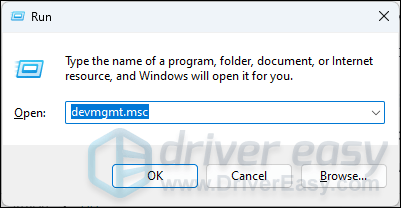
- విస్తరించడానికి రెండుసార్లు క్లిక్ చేయండి డిస్ప్లే ఎడాప్టర్లు వర్గం, ఆపై మీ డిస్ప్లే కార్డ్పై కుడి క్లిక్ చేసి, ఎంచుకోండి పరికరాన్ని అన్ఇన్స్టాల్ చేయండి .
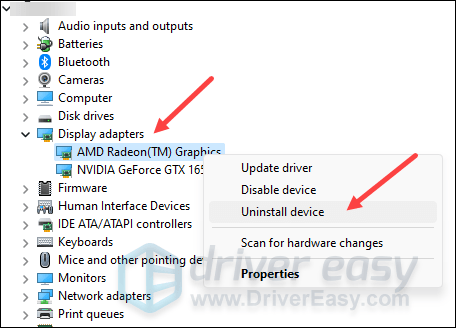
- కోసం పెట్టెను టిక్ చేయండి ఈ పరికరం కోసం డ్రైవర్ను తీసివేయడానికి ప్రయత్నించండి మరియు క్లిక్ చేయండి అన్ఇన్స్టాల్ చేయండి .
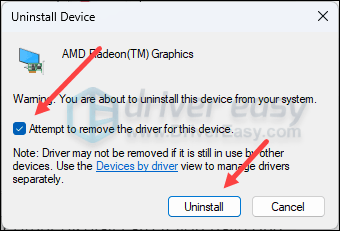
- మీకు ఒకటి ఉంటే మీ ఇతర డిస్ప్లే కార్డ్ కోసం డ్రైవర్ను తీసివేయడానికి అదే పునరావృతం చేయండి.
- ఆపై మీ గ్రాఫిక్స్ కార్డ్ డ్రైవర్ను అప్డేట్ చేయండి.
- డ్రైవర్ ఈజీని రన్ చేసి, క్లిక్ చేయండి ఇప్పుడు స్కాన్ చేయండి బటన్. డ్రైవర్ ఈజీ మీ కంప్యూటర్ని స్కాన్ చేస్తుంది మరియు ఏదైనా సమస్య ఉన్న డ్రైవర్లను గుర్తిస్తుంది.
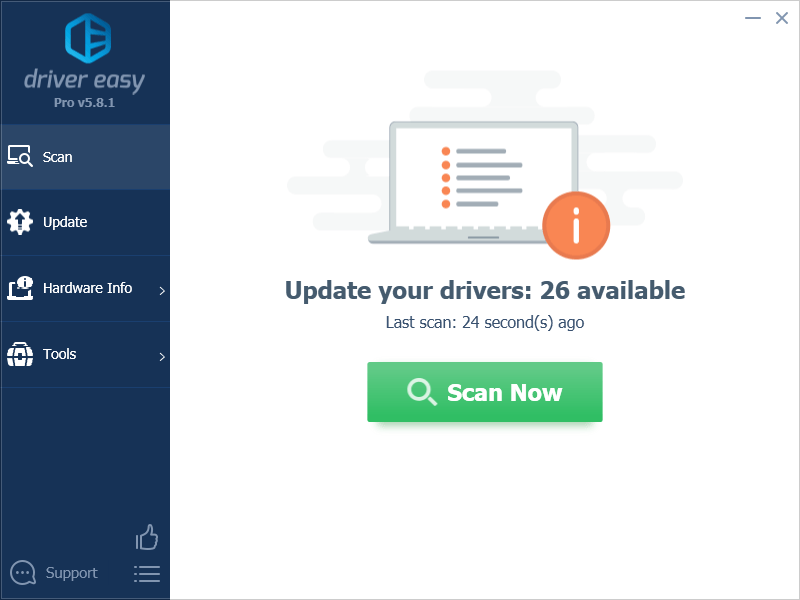
- క్లిక్ చేయండి అన్నీ నవీకరించండి యొక్క సరైన సంస్కరణను స్వయంచాలకంగా డౌన్లోడ్ చేసి, ఇన్స్టాల్ చేయడానికి అన్ని మీ సిస్టమ్లో తప్పిపోయిన లేదా గడువు ముగిసిన డ్రైవర్లు. (దీనికి ఇది అవసరం ప్రో వెర్షన్ - మీరు అన్నింటినీ అప్డేట్ చేయి క్లిక్ చేసినప్పుడు అప్గ్రేడ్ చేయమని మీరు ప్రాంప్ట్ చేయబడతారు.)
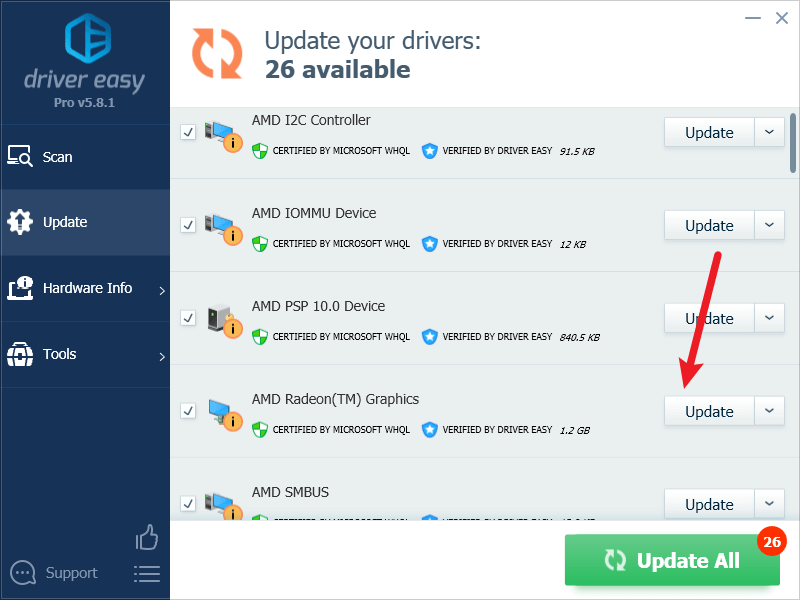
గమనిక : మీకు నచ్చితే మీరు దీన్ని ఉచితంగా చేయవచ్చు, కానీ ఇది పాక్షికంగా మాన్యువల్. - మార్పులు అమలులోకి రావడానికి మీ PCని పునఃప్రారంభించండి. డ్రైవర్ ఈజీ యొక్క ప్రో వెర్షన్ తో వస్తుంది పూర్తి సాంకేతిక మద్దతు . మీకు సహాయం కావాలంటే, దయచేసి సంప్రదించండి డ్రైవర్ ఈజీ మద్దతు బృందం వద్ద support@letmeknow.ch .
- మీ డెస్క్టాప్పై కుడి-క్లిక్ చేసి, ఎంచుకోండి NVIDIA కంట్రోల్ ప్యానెల్ .
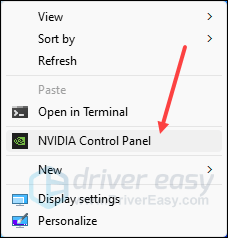
- ఎంచుకోండి 3D సెట్టింగ్లను నిర్వహించండి ఎడమ మెనులో, మరియు ఎంచుకోండి ప్రోగ్రామ్ సెట్టింగ్లు కుడి ప్యానెల్లో. అప్పుడు క్లిక్ చేయండి జోడించు బటన్.
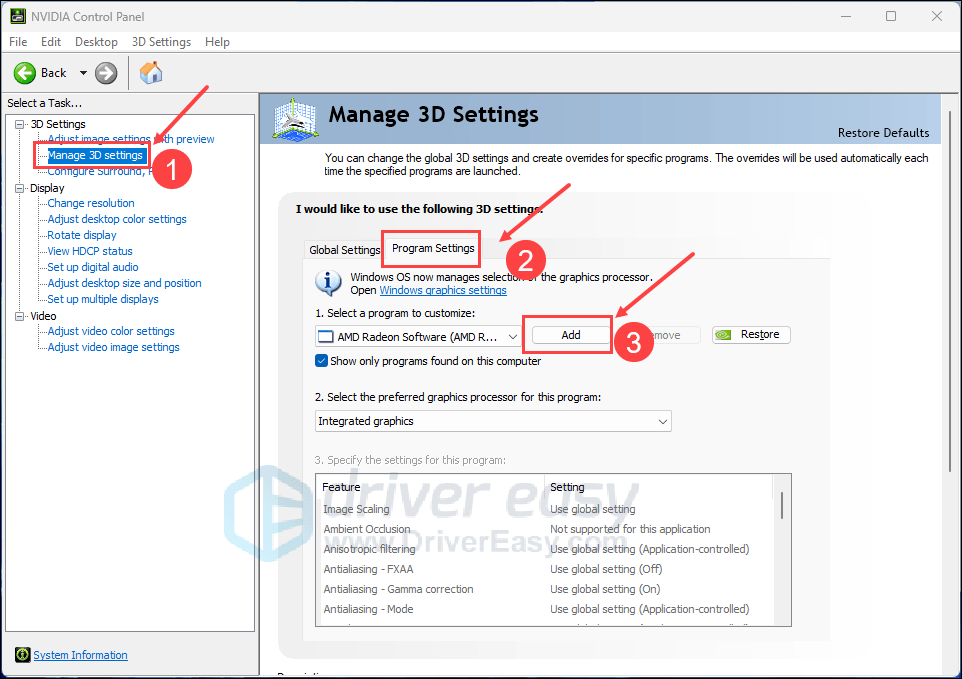
- మీరు స్టార్ఫీల్డ్ని ఇన్స్టాల్ చేసే ఫోల్డర్కు నావిగేట్ చేయండి. (ఇది చాలా మటుకు C:Program Files (x86)SteamsteamappscommonStarfield కావచ్చు). అప్పుడు స్టార్ఫీల్డ్ కోసం ఎక్జిక్యూటబుల్ ఫైల్ను ఎంచుకోండి.
- ఎంచుకోండి అధిక-పనితీరు గల NVIDIA ప్రాసెసర్ కొరకు ఈ ప్రోగ్రామ్ కోసం ప్రాధాన్య గ్రాఫిక్స్ ప్రాసెసర్ని ఎంచుకోండి ఎంపిక.
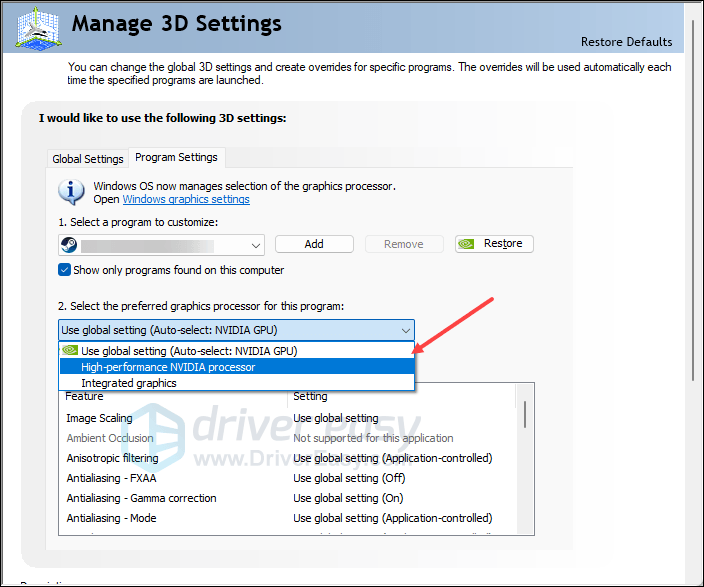
- లో ఈ ప్రోగ్రామ్ కోసం సెట్టింగ్లను పేర్కొనండి: విభాగం, కనుగొనడానికి క్రిందికి స్క్రోల్ చేయండి విద్యుత్పరివ్యేక్షణ మోడ్, ఆపై ఎంచుకోండి గరిష్ట పనితీరును ఇష్టపడండి .
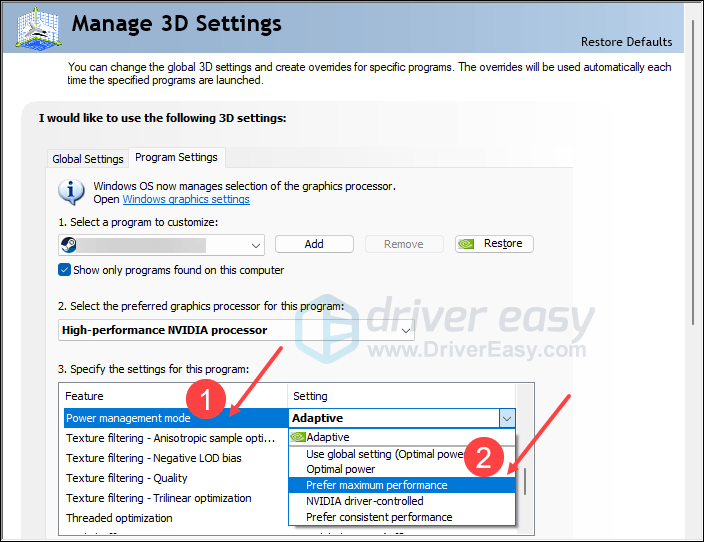
- క్లిక్ చేయండి దరఖాస్తు చేసుకోండి మార్పులను సేవ్ చేయడానికి.
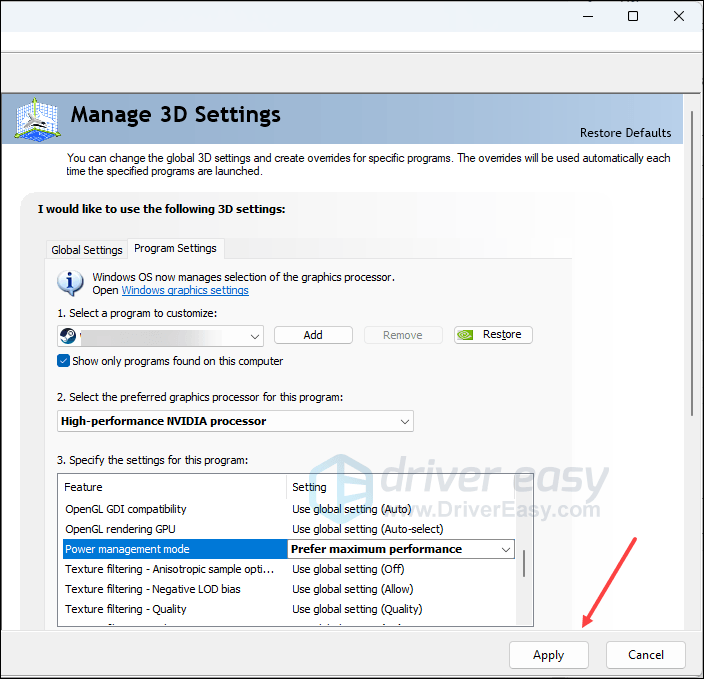
- మీ డెస్క్టాప్పై కుడి క్లిక్ చేసి ఎంచుకోండి AMD రేడియన్ సెట్టింగ్లు
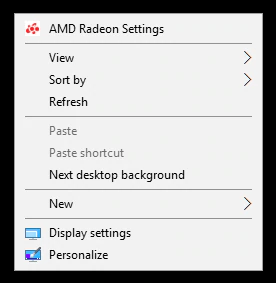
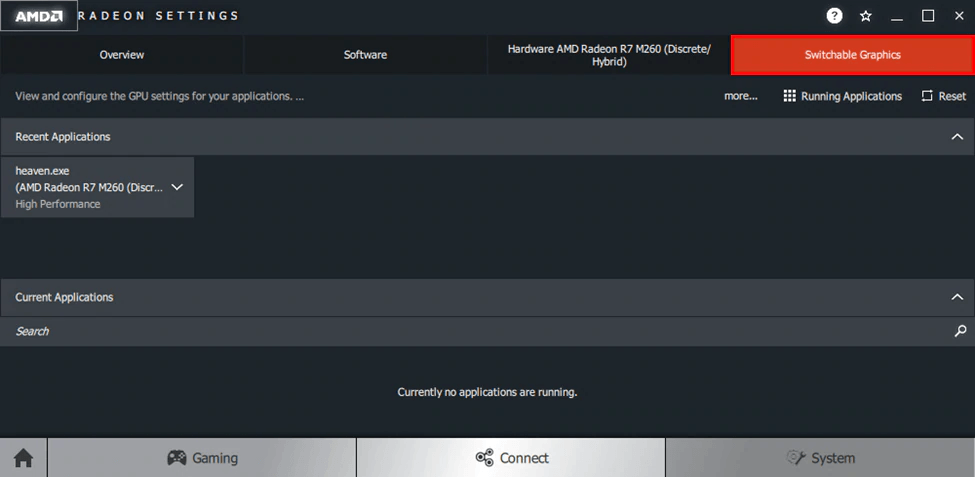
- ఎంచుకోండి వ్యవస్థ.
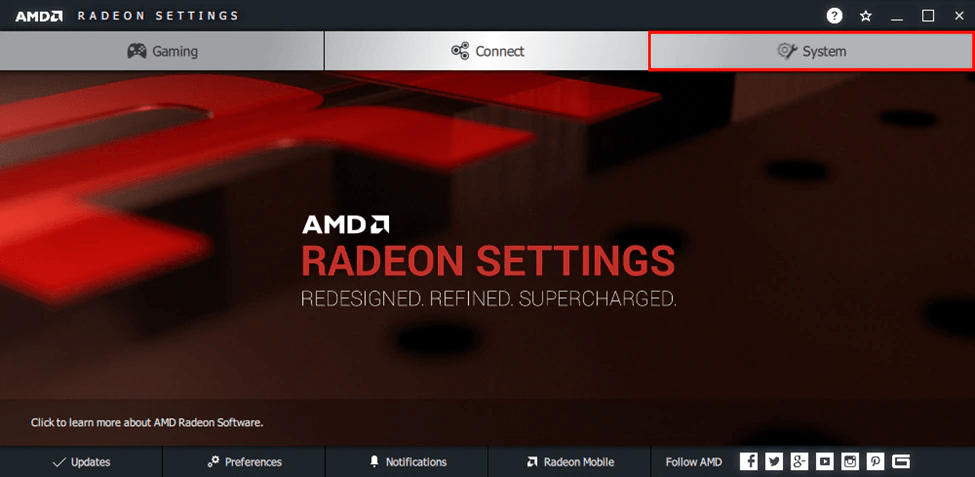
- ఎంచుకోండి మారగల గ్రాఫిక్స్ .
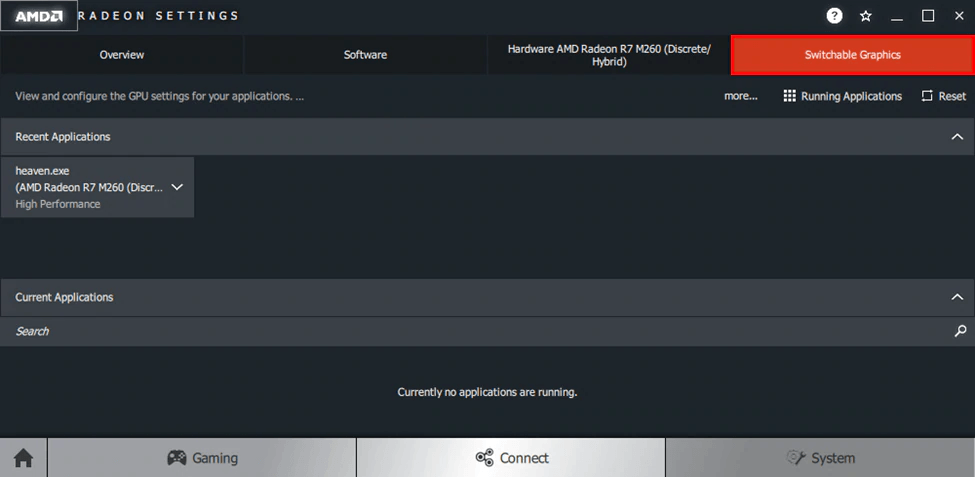
- క్లిక్ చేయండి ఇన్స్టాల్ చేసిన ప్రొఫైల్ అప్లికేషన్లు రన్నింగ్ అప్లికేషన్స్లో స్టార్ఫీల్డ్ చూపబడకపోతే. స్టార్ఫీల్ఫ్ కోసం .exe క్లిక్ చేసి, ఎంచుకోండి అధిక పనితీరు .
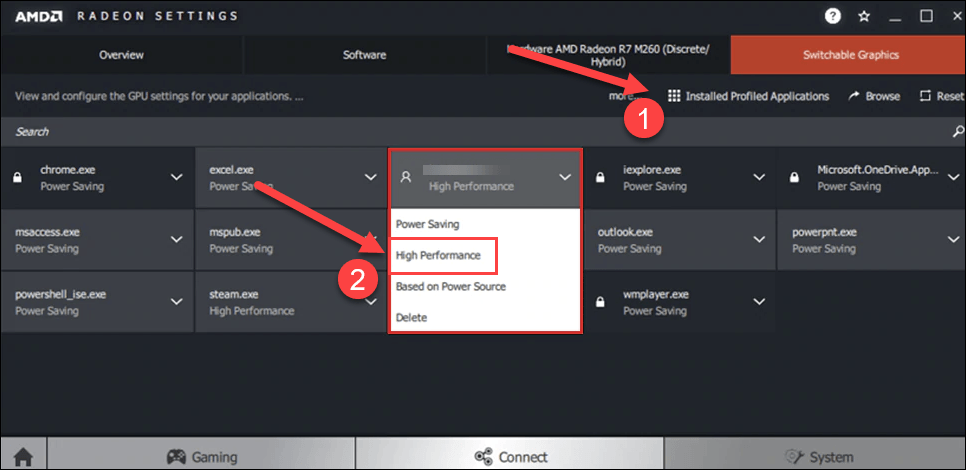
- మీ స్టీమ్ సాఫ్ట్వేర్ని తెరిచి, క్లిక్ చేయండి ఆవిరి ఎగువ ఎడమ మూలలో. ఎంచుకోండి సెట్టింగ్లు .
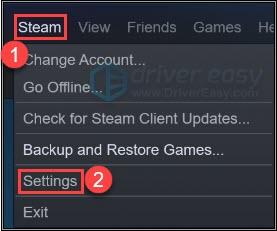
- కు నావిగేట్ చేయండి ఆటలో ట్యాబ్, మరియు అతివ్యాప్తి లక్షణాన్ని నిలిపివేయడానికి ఈ పెట్టెల ఎంపికను తీసివేయండి. క్లిక్ చేయండి అలాగే మార్పులను సేవ్ చేయడానికి.
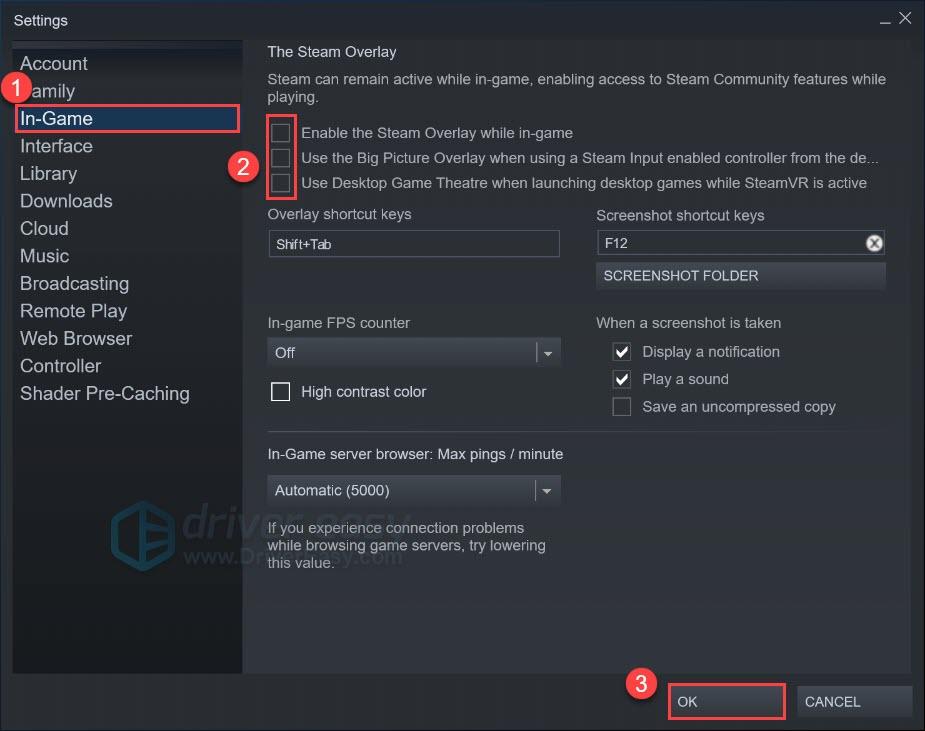
- ఆవిరి అనువర్తనాన్ని ప్రారంభించి, నావిగేట్ చేయండి లైబ్రరీ ట్యాబ్ , అప్పుడు కుడి-క్లిక్ చేయండి స్టార్ట్ఫీల్డ్ మరియు ఎంచుకోండి లక్షణాలు .
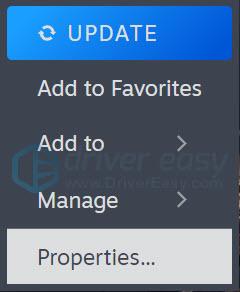
- క్లిక్ చేయండి ఇన్స్టాల్ చేసిన ఫైల్లు , మరియు క్లిక్ చేయండి గేమ్ ఫైల్ల సమగ్రతను ధృవీకరించండి.
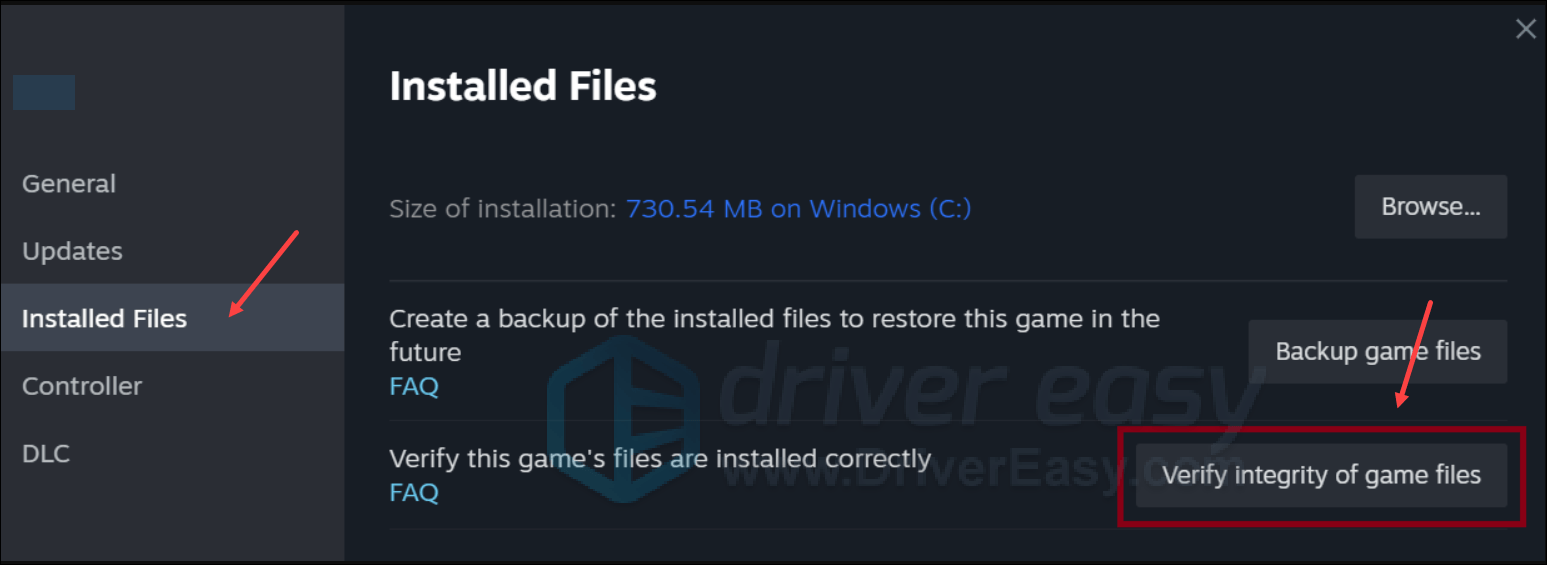
- ప్రక్రియ పూర్తయ్యే వరకు వేచి ఉండండి - దీనికి చాలా నిమిషాలు పట్టవచ్చు.
- ధృవీకరణ పూర్తయినప్పుడు, స్టార్ఫీల్డ్ ఇప్పుడు గడ్డకట్టడం మరియు క్రాష్ అవ్వడం ఆగిపోతుందో లేదో చూడటానికి మళ్లీ ప్రారంభించండి. లేకపోతే, దయచేసి తదుపరి పరిష్కారానికి వెళ్లండి.
- మీపై కుడి క్లిక్ చేయండి ఆవిరి డెస్క్టాప్ చిహ్నం మరియు ఎంచుకోండి లక్షణాలు .
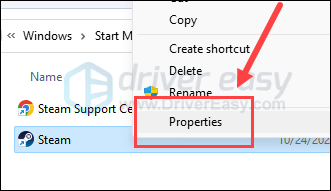
- ఎంచుకోండి అనుకూలత ట్యాబ్. కోసం పెట్టెను టిక్ చేయండి ఈ ప్రోగ్రామ్ను అడ్మినిస్ట్రేటర్గా అమలు చేయండి . అప్పుడు క్లిక్ చేయండి వర్తించు > సరే మార్పులను సేవ్ చేయడానికి.
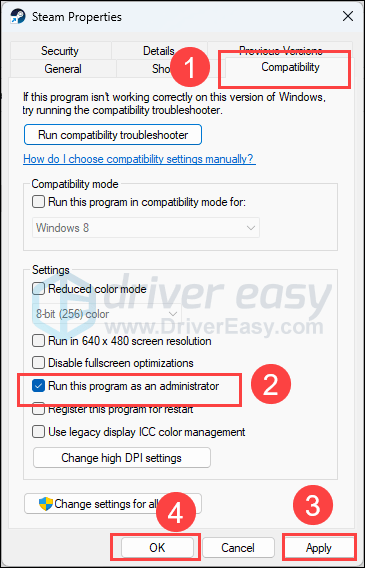
- మీరు దీని కోసం బాక్స్ను కూడా టిక్ చేయాలనుకోవచ్చు దీని కోసం ఈ ప్రోగ్రామ్ను అనుకూలత మోడ్లో అమలు చేయండి: అప్పుడు ఎంచుకోండి విండోస్ 8 డ్రాప్డౌన్ జాబితా నుండి.
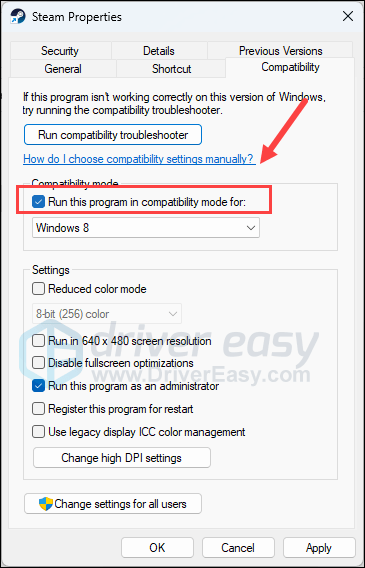
- టాస్క్బార్లో ఏదైనా ఖాళీ స్థలంపై కుడి-క్లిక్ చేసి, ఎంచుకోండి టాస్క్ మేనేజర్ .
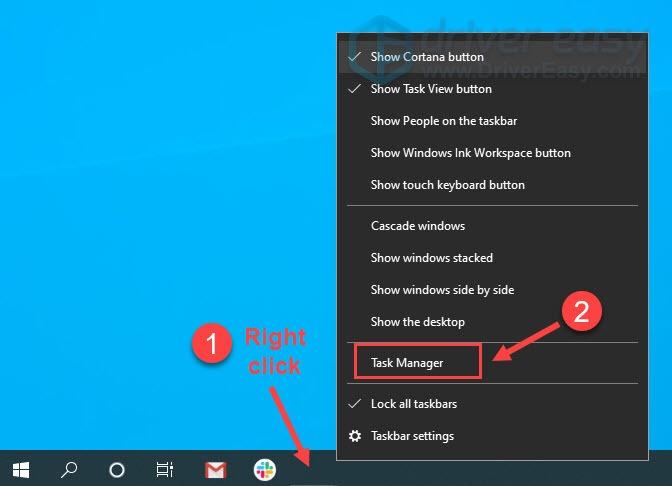
- ప్రతి రిసోర్స్-హాగింగ్ అప్లికేషన్ను ఎంచుకుని, క్లిక్ చేయండి పనిని ముగించండి వాటిని ఒక్కొక్కటిగా మూసివేయడానికి.
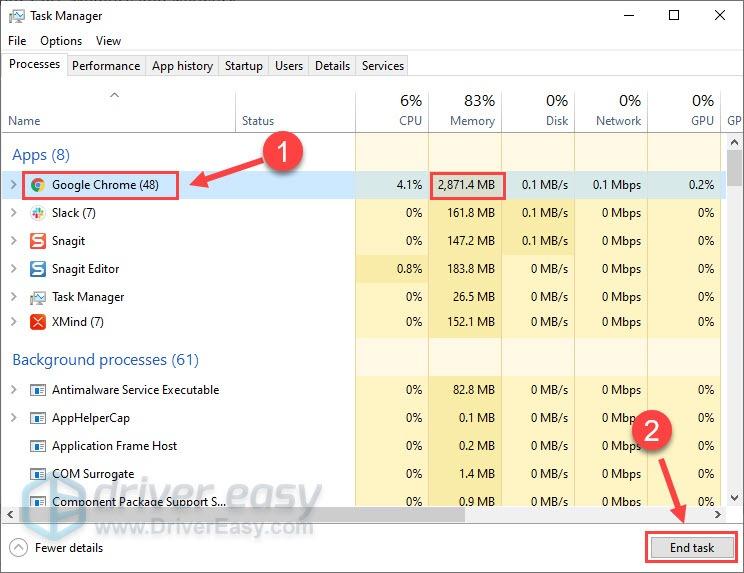
1. స్టార్ఫీల్డ్ కోసం కనీస సిస్టమ్ అవసరాలను తనిఖీ చేయండి
స్టార్ఫీల్డ్ మీ కంప్యూటర్కు చాలా ఎక్కువ అవసరాలను కలిగి ఉంది, ప్రత్యేకించి ఇతర గేమ్లతో పోల్చినప్పుడు. కాబట్టి మీ స్టార్ఫీల్డ్ స్తంభింపజేసినట్లయితే లేదా క్రాష్ అయినట్లయితే, మీరు తనిఖీ చేయవలసిన మొదటి విషయం ఏమిటంటే మీ కంప్యూటర్ గేమ్ కోసం కనీస సిస్టమ్ అవసరాలను తీరుస్తుందో లేదో. మీ మెషీన్ దిగువన లేదా కేవలం అవసరాలకు అనుగుణంగా ఉంటే, స్టార్ఫీల్డ్ సజావుగా అమలు చేయడానికి మీరు మీ హార్డ్వేర్ను అప్గ్రేడ్ చేయాల్సి రావచ్చు.
మీ సూచన కోసం ఇక్కడ అవసరాలు ఉన్నాయి:
| కనిష్ట | సిఫార్సు చేయబడింది | |
| మీరు | Windows 10 వెర్షన్ 21H1 (10.0.19043) | నవీకరణలతో Windows 10/11 |
| ప్రాసెసర్ | AMD రైజెన్ 5 2600X, ఇంటెల్ కోర్ i7-6800K | AMD రైజెన్ 5 3600X, ఇంటెల్ i5-10600K |
| జ్ఞాపకశక్తి | 16 GB RAM | 16 GB RAM |
| గ్రాఫిక్స్ | AMD రేడియన్ RX 5700, NVIDIA GeForce 1070 Ti | AMD రేడియన్ RX 6800 XT, NVIDIA GeForce RTX 2080 |
| DirectX | వెర్షన్ 12 | వెర్షన్ 12 |
| నిల్వ | 125 GB అందుబాటులో ఉన్న స్థలం | 125 GB అందుబాటులో ఉన్న స్థలం |
| అదనపు గమనికలు | SSD అవసరం (సాలిడ్-స్టేట్ డ్రైవ్) | SSD అవసరం (సాలిడ్-స్టేట్ డ్రైవ్) |
మీ కంప్యూటర్ స్పెక్స్ని ఎలా చెక్ చేయాలో మీకు తెలియకపోతే, మరింత వివరమైన సమాచారం కోసం మీరు ఈ పోస్ట్ని ఇక్కడ చూడవచ్చు: మీ PC స్పెసిఫికేషన్లను ఎలా తనిఖీ చేయాలి
గేమ్ను అమలు చేయడానికి మీ మెషీన్ సిస్టమ్ అవసరాలకు అనుగుణంగా ఉందని మీరు నిర్ధారించుకున్నప్పటికీ, స్టార్ఫీల్డ్ ఇప్పటికీ క్రాష్ అయినప్పుడు, దయచేసి దిగువన ఉన్న ఇతర పరిష్కారాలకు వెళ్లండి.
2. HDDకి బదులుగా SSDలో స్టార్ఫీల్డ్ని ఇన్స్టాల్ చేయండి
పైన పేర్కొన్నట్లుగా, స్టార్ఫీల్డ్ని ఇన్స్టాల్ చేయడానికి ఒక SSD అవసరం కాబట్టి స్టార్ఫీల్డ్ ప్లేయర్ల కంప్యూటర్లకు చాలా ఎక్కువ అవసరాలను కలిగి ఉంది. కాబట్టి మీ స్టార్ఫీల్డ్ స్తంభింపజేసినట్లయితే లేదా సులభంగా క్రాష్ అయినట్లయితే, దయచేసి అది HDDకి బదులుగా SSDలో ఇన్స్టాల్ చేయబడిందని నిర్ధారించుకోండి.
మీ వద్ద ఏ డ్రైవ్ ఉందో చెప్పడానికి, దయచేసి టాస్క్ మేనేజర్ని వీక్షించండి:
మీరు SSDలో ఇన్స్టాల్ చేసినప్పుడు మీ స్టార్ఫీల్డ్ ఇప్పటికీ స్తంభింపజేసినా లేదా క్రాష్ అయినట్లయితే, దయచేసి దిగువన ఉన్న ఇతర పరిష్కారాలకు వెళ్లండి.
3. మీ గ్రాఫిక్స్ కార్డ్ డ్రైవర్ను మళ్లీ ఇన్స్టాల్ చేయండి
మీ స్టార్ఫీల్డ్ యొక్క ఫ్రీజింగ్ లేదా క్రాష్ సమస్యకు పాత లేదా సరికాని డిస్ప్లే కార్డ్ డ్రైవర్ కూడా అపరాధి కావచ్చు, కాబట్టి మీ స్టార్ఫీల్డ్ కోసం ఫ్రీజ్లు మరియు క్రాష్లను ఆపడానికి పై రెండు పద్ధతులు సహాయపడకపోతే, మీరు పాడైపోయిన లేదా పాత గ్రాఫిక్లను కలిగి ఉండే అవకాశం ఉంది. డ్రైవర్. కాబట్టి మీరు మీ గ్రాఫిక్స్ కార్డ్ డ్రైవర్ని క్లీన్ ఇన్స్టాలేషన్ చేసి అది సహాయపడుతుందో లేదో చూడాలి.
3.1 పాత గ్రాఫిక్స్ కార్డ్ డ్రైవర్ను అన్ఇన్స్టాల్ చేయండి
3.2 కొత్త గ్రాఫిక్స్ కార్డ్ డ్రైవర్ను నవీకరించండి
మీరు మీ గ్రాఫిక్స్ డ్రైవర్ను నవీకరించడానికి ప్రధానంగా 2 మార్గాలు ఉన్నాయి: మానవీయంగా లేదా స్వయంచాలకంగా.
ఎంపిక 1: మీ గ్రాఫిక్స్ డ్రైవర్ను మాన్యువల్గా అప్డేట్ చేయండి
మీరు టెక్-అవగాహన గల గేమర్ అయితే, మీరు మీ GPU డ్రైవర్ను మాన్యువల్గా అప్డేట్ చేయడానికి కొంత సమయం వెచ్చించవచ్చు.
అలా చేయడానికి, ముందుగా మీ GPU తయారీదారు వెబ్సైట్ను సందర్శించండి:
ఆపై మీ GPU మోడల్ కోసం శోధించండి. మీరు మీ ఆపరేటింగ్ సిస్టమ్కు అనుకూలంగా ఉండే తాజా డ్రైవర్ ఇన్స్టాలర్ను మాత్రమే డౌన్లోడ్ చేయాలని గుర్తుంచుకోండి. డౌన్లోడ్ చేసిన తర్వాత, ఇన్స్టాలర్ని తెరిచి, అప్డేట్ చేయడానికి ఆన్-స్క్రీన్ సూచనలను అనుసరించండి.
ఎంపిక 2: మీ గ్రాఫిక్స్ డ్రైవర్ను స్వయంచాలకంగా నవీకరించండి (సిఫార్సు చేయబడింది)
డ్రైవర్ను మాన్యువల్గా అప్డేట్ చేయడానికి మీకు సమయం, ఓపిక లేదా నైపుణ్యాలు లేకపోతే, మీరు దీన్ని స్వయంచాలకంగా చేయవచ్చు డ్రైవర్ ఈజీ . డ్రైవర్ ఈజీ మీ సిస్టమ్ను స్వయంచాలకంగా గుర్తిస్తుంది మరియు దానికి సరైన డ్రైవర్లను కనుగొంటుంది. మీ కంప్యూటర్ ఏ సిస్టమ్ రన్ అవుతుందో మీరు ఖచ్చితంగా తెలుసుకోవాల్సిన అవసరం లేదు, మీరు డౌన్లోడ్ చేస్తున్న తప్పు డ్రైవర్తో మీరు ఇబ్బంది పడాల్సిన అవసరం లేదు మరియు ఇన్స్టాల్ చేసేటప్పుడు పొరపాటు చేయడం గురించి మీరు చింతించాల్సిన అవసరం లేదు. డ్రైవర్ ఈజీ అన్నింటినీ నిర్వహిస్తుంది.
మీరు మీ డ్రైవర్లను స్వయంచాలకంగా నవీకరించవచ్చు ఉచిత లేదా ప్రో వెర్షన్ డ్రైవర్ ఈజీ. కానీ ప్రో వెర్షన్తో ఇది కేవలం 2 దశలను తీసుకుంటుంది (మరియు మీకు పూర్తి మద్దతు మరియు 30-రోజుల మనీ బ్యాక్ గ్యారెంటీ లభిస్తుంది):
స్టార్ఫీల్డ్ని మళ్లీ ప్రారంభించండి మరియు తాజా గ్రాఫిక్స్ డ్రైవర్ ఫ్రీజ్లను మరియు క్రాష్లను ఆపివేస్తుందో లేదో చూడండి. ఈ పరిష్కారం మీ కోసం పని చేయకపోతే, దిగువన ఉన్న తదుపరి పరిష్కారాన్ని ప్రయత్నించండి.
4. మీ వివిక్త గ్రాఫిక్స్ కార్డ్ను ప్రాథమికంగా సెట్ చేయండి
మీకు వివిక్త గ్రాఫిక్స్ కార్డ్ ఉన్నట్లయితే, మీరు దానిని ప్రాథమికంగా సెట్ చేయవచ్చు కాబట్టి స్టార్ఫీల్డ్ మరింత శక్తివంతమైన హార్డ్వేర్ పరికరంతో మరింత సాఫీగా నడుస్తుంది. అలా చేయడానికి:
4.1 నా దగ్గర ఎన్విడియా డిస్ప్లే కార్డ్ ఉంది
ఆపై ఫ్రీజ్లు మరియు క్రాష్లు ఇంకా మిగిలి ఉన్నాయో లేదో చూడటానికి స్టార్ఫీల్డ్ని మళ్లీ అమలు చేయండి. అలా అయితే, దయచేసి దిగువ తదుపరి పరిష్కారానికి వెళ్లండి.
4.2 నా దగ్గర AMD డిస్ప్లే కార్డ్ ఉంది
ఆపై ఫ్రీజ్లు మరియు క్రాష్లు ఇంకా మిగిలి ఉన్నాయో లేదో చూడటానికి స్టార్ఫీల్డ్ని మళ్లీ అమలు చేయండి. అలా అయితే, దయచేసి దిగువ తదుపరి పరిష్కారానికి వెళ్లండి.
5. ఆవిరి అతివ్యాప్తిని నిలిపివేయండి
స్టీమ్ ఓవర్లే ఎనేబుల్ చేయడం వలన మీ సిస్టమ్ రిసోర్స్లలో ఎక్కువ భాగం వినియోగిస్తుంది, దీని ఫలితంగా తక్కువ ఫ్రేమ్ రేట్ లేదా ఫ్రీజింగ్ లేదా క్రాష్ వంటి పనితీరు సమస్యలు ఏర్పడవచ్చు. కాబట్టి ఓవర్లేను నిలిపివేయమని కూడా సూచించబడింది. అలా చేయడానికి:
ఆపై ఫ్రీజ్లు మరియు క్రాష్లు ఇప్పటికీ జరుగుతాయో లేదో చూడటానికి స్టార్ఫీల్డ్ని మళ్లీ అమలు చేయండి. సమస్య అలాగే ఉంటే, దయచేసి దిగువన ఉన్న ఇతర పరిష్కారాలకు వెళ్లండి.
6. మీ గేమ్ ఫైల్లను ధృవీకరించండి
పాడైన లేదా తప్పిపోయిన గేమ్ ఫైల్లు కూడా మీ స్టార్ఫీల్డ్ని క్రాష్ చేయడానికి లేదా ఎప్పటికప్పుడు స్తంభింపజేస్తాయి. ఇదే జరిగిందో లేదో చూడటానికి, మీరు మీ గేమ్ ఫైల్లను ధృవీకరించవచ్చు:
7. స్టార్ఫీల్డ్ను అడ్మిన్గా అమలు చేయండి
స్టార్ఫీల్డ్కు అడ్మినిస్ట్రేటివ్ అధికారాలు లేనట్లయితే, మీ కంప్యూటర్లో దానికి అవసరమైన ఏదైనా చేయడానికి మీకు పూర్తి హక్కులు ఉన్నాయని నిర్ధారిస్తుంది, అది సరిగ్గా ప్రారంభించడంలో కూడా విఫలమవుతుంది. అది మీకేనా అని తనిఖీ చేయడానికి, మీరు దీన్ని అడ్మినిస్ట్రేటర్గా అమలు చేయడానికి ప్రయత్నించవచ్చు:
ఇప్పుడు స్టార్ఫీల్డ్ని మళ్లీ తెరవండి (అది అడ్మినిస్ట్రేటివ్ అనుమతితో తెరవబడాలి), ఇది ఇప్పటికీ స్తంభింపజేస్తుందా లేదా క్రాష్ అవుతుందా అని చూడటానికి. సమస్య అలాగే ఉంటే, దయచేసి తదుపరి పరిష్కారానికి వెళ్లండి.
8. మీ యాంటీవైరస్ మినహాయింపు జాబితాకు స్టార్ఫీల్డ్ని జోడించండి
స్టార్ఫీల్డ్ గడ్డకట్టడం లేదా క్రాష్ అవ్వడం కూడా మీ థర్డ్-పార్టీ యాంటీవైరస్ అప్లికేషన్ వల్ల సంభవించవచ్చు. థర్డ్-పార్టీ యాంటీవైరస్ అప్లికేషన్ మీ సిస్టమ్లోకి చాలా లోతుగా హుక్ అయినందున, ఇది స్టీమ్తో జోక్యం చేసుకోవచ్చు.
మీరు గేమ్ను ఆడుతున్నప్పుడు స్టీమ్ చాలా మెమరీని మరియు CPU వినియోగాన్ని వినియోగిస్తుంది కాబట్టి, అనేక థర్డ్-పార్టీ యాంటీవైరస్ అప్లికేషన్లు దీనిని సంభావ్య ముప్పుగా పరిగణించవచ్చు మరియు ఆవిరి ఆశించిన విధంగా రన్ కాకపోవచ్చు. మీరు ప్రయత్నించవచ్చు మీ థర్డ్-పార్టీ యాంటీవైరస్ అప్లికేషన్కు మినహాయింపుగా స్టీమ్ని జోడించడం .
దీన్ని ఎలా చేయాలో మీకు తెలియకుంటే దయచేసి సూచనల కోసం మీ యాంటీవైరస్ డాక్యుమెంటేషన్ని సంప్రదించండి.9. ఇతర అప్లికేషన్లను మూసివేయండి
బ్యాక్గ్రౌండ్లో చాలా రిసోర్స్-హంగ్రీ అప్లికేషన్లు నడుస్తున్నట్లయితే, స్టార్ఫీల్డ్ స్తంభింపజేయవచ్చు, నత్తిగా మాట్లాడవచ్చు లేదా క్రాష్ కావచ్చు. కాబట్టి మీరు గేమింగ్ ప్రారంభించే ముందు, అన్ని అనవసరమైన అప్లికేషన్లను మూసివేయాలని నిర్ధారించుకోండి.
ఆపై గడ్డకట్టడం మరియు క్రాష్ చేయడం ఆగిపోతుందో లేదో చూడటానికి ఇప్పుడు స్టార్ఫీల్డ్ని అమలు చేయండి.
ఇంత సుదీర్ఘమైన పోస్ట్ను చదివినందుకు ధన్యవాదాలు, మరియు పైన పేర్కొన్న పరిష్కారాలలో ఒకటి మీ స్టార్ఫీల్డ్ గడ్డకట్టకుండా లేదా క్రాష్ కాకుండా ఆపడానికి సహాయపడుతుందని మేము హృదయపూర్వకంగా ఆశిస్తున్నాము. మీకు బాగా పని చేసే ఏవైనా ఇతర సూచనలు ఉంటే, దయచేసి వ్యాఖ్యానించడానికి సంకోచించకండి.
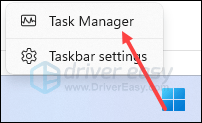
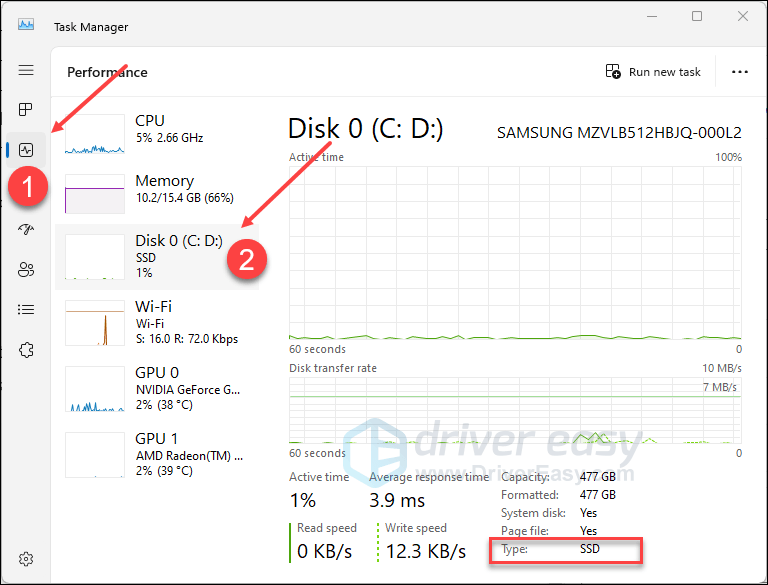
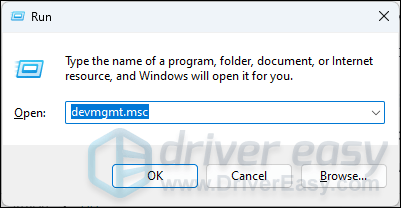
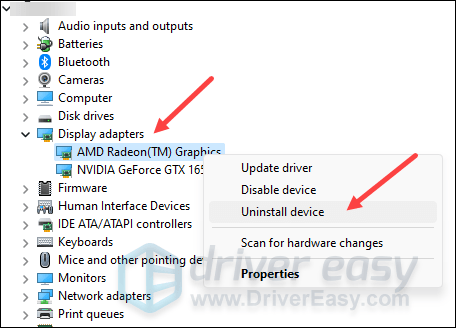
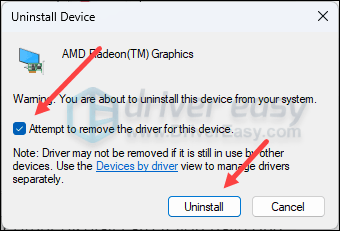
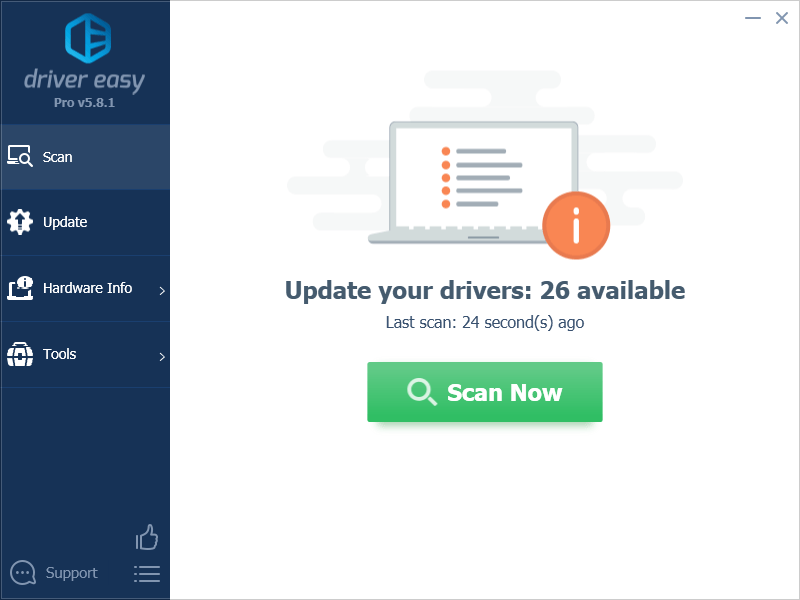
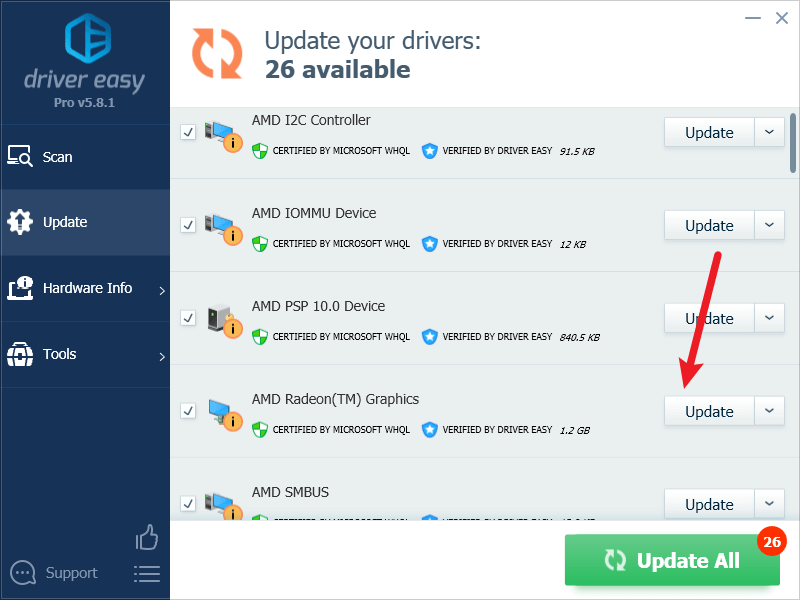
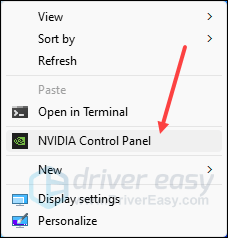
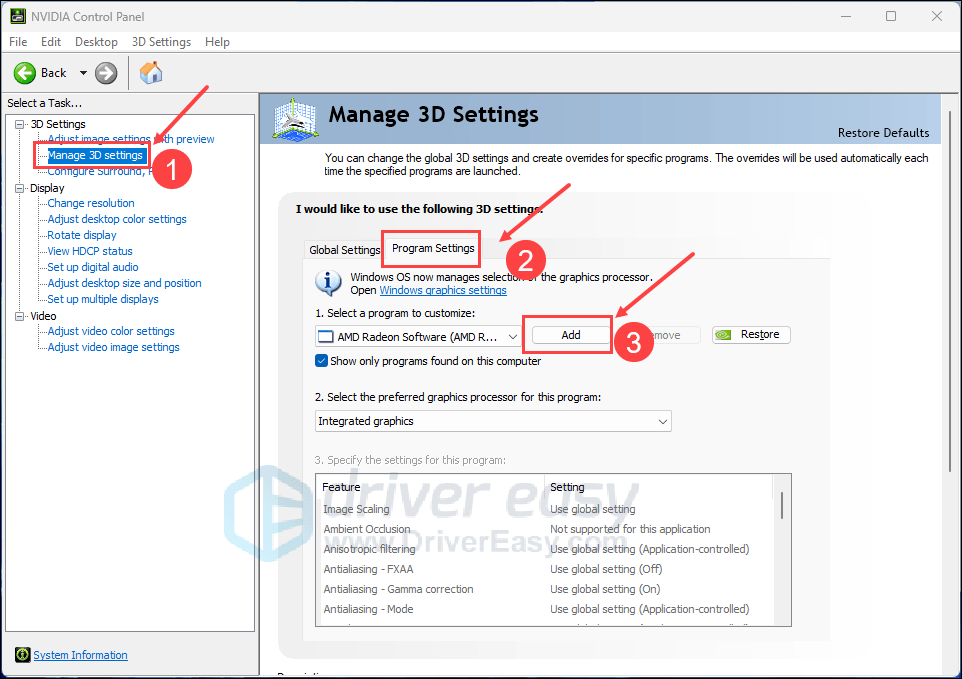
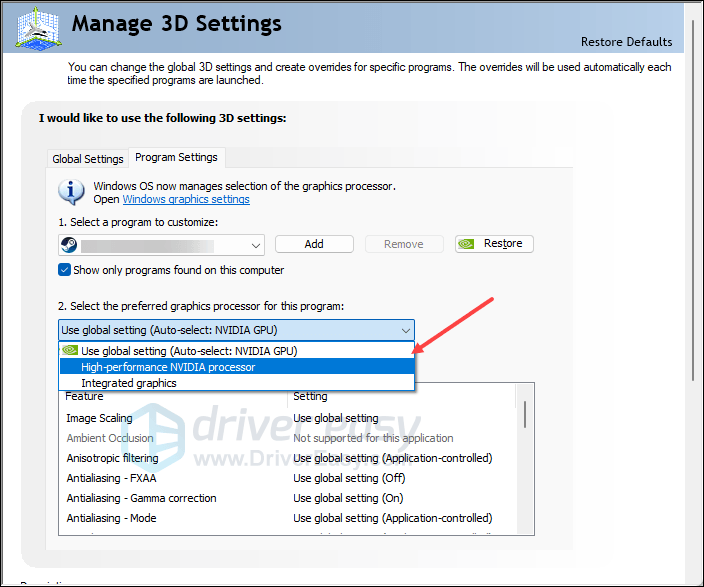
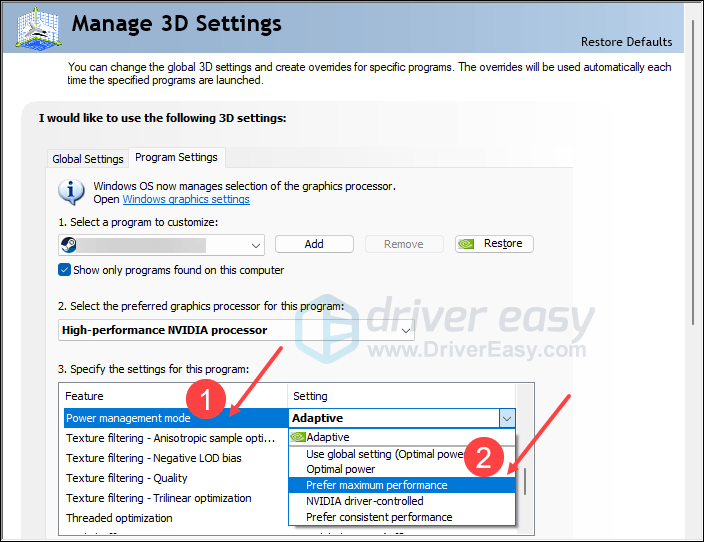
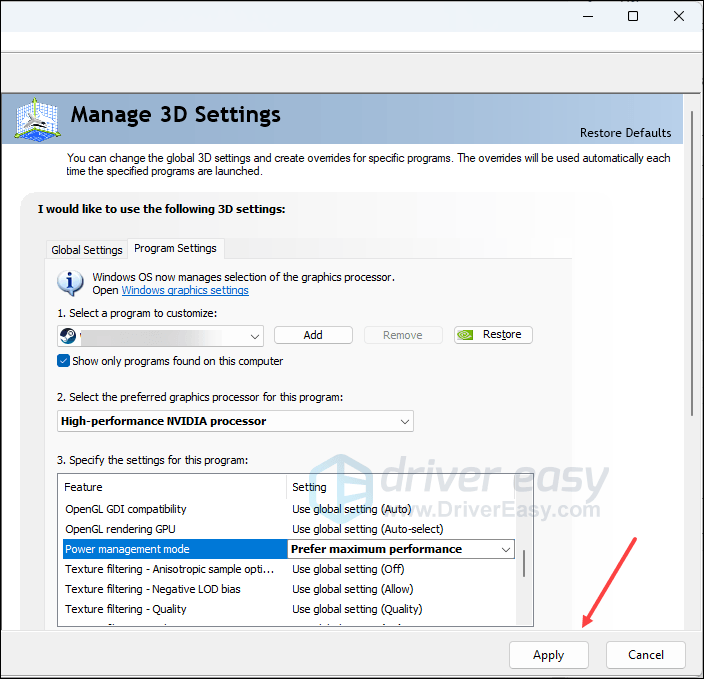
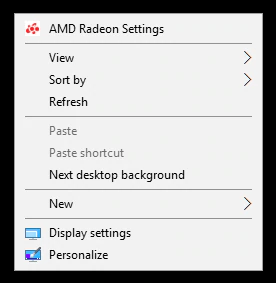
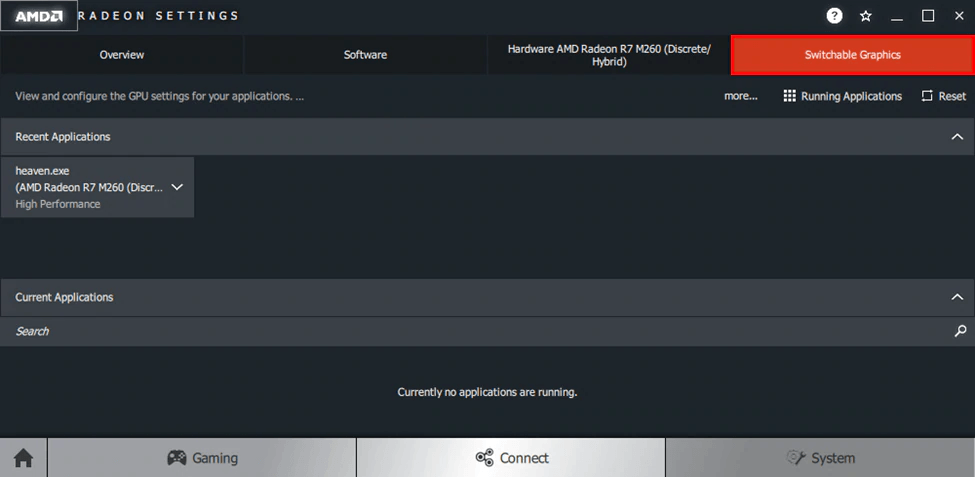
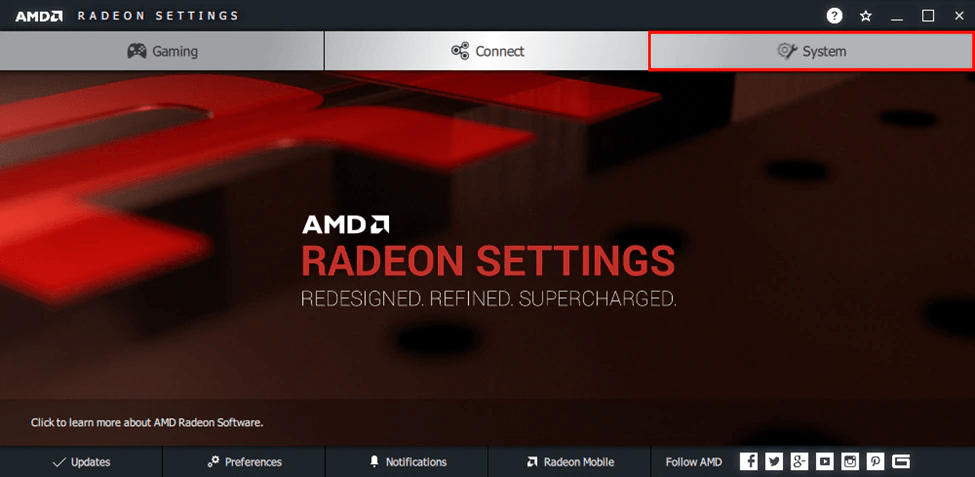
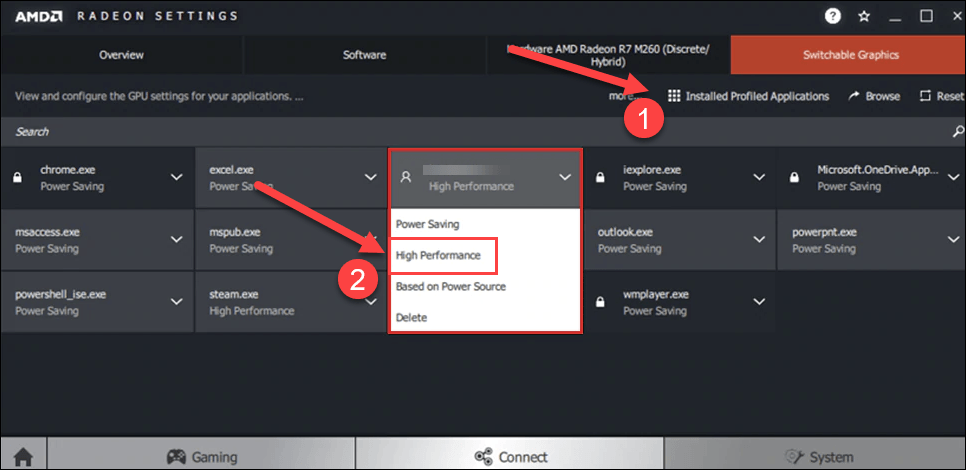
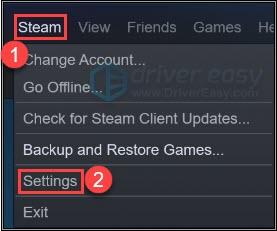
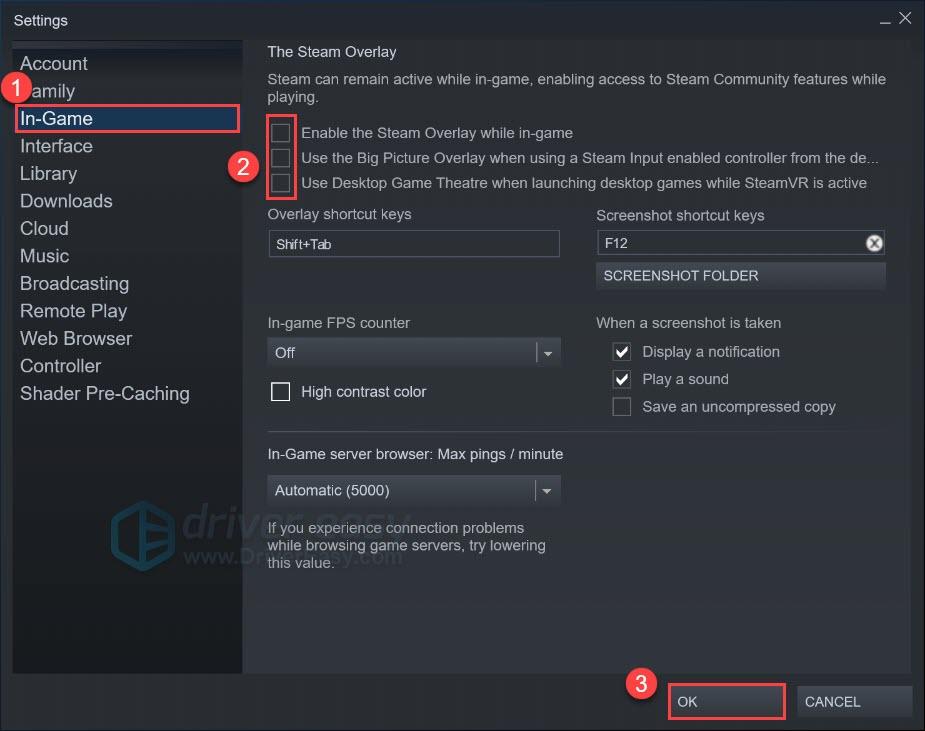
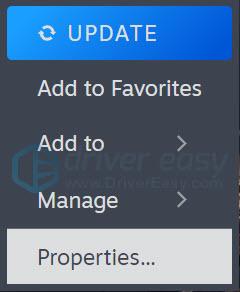
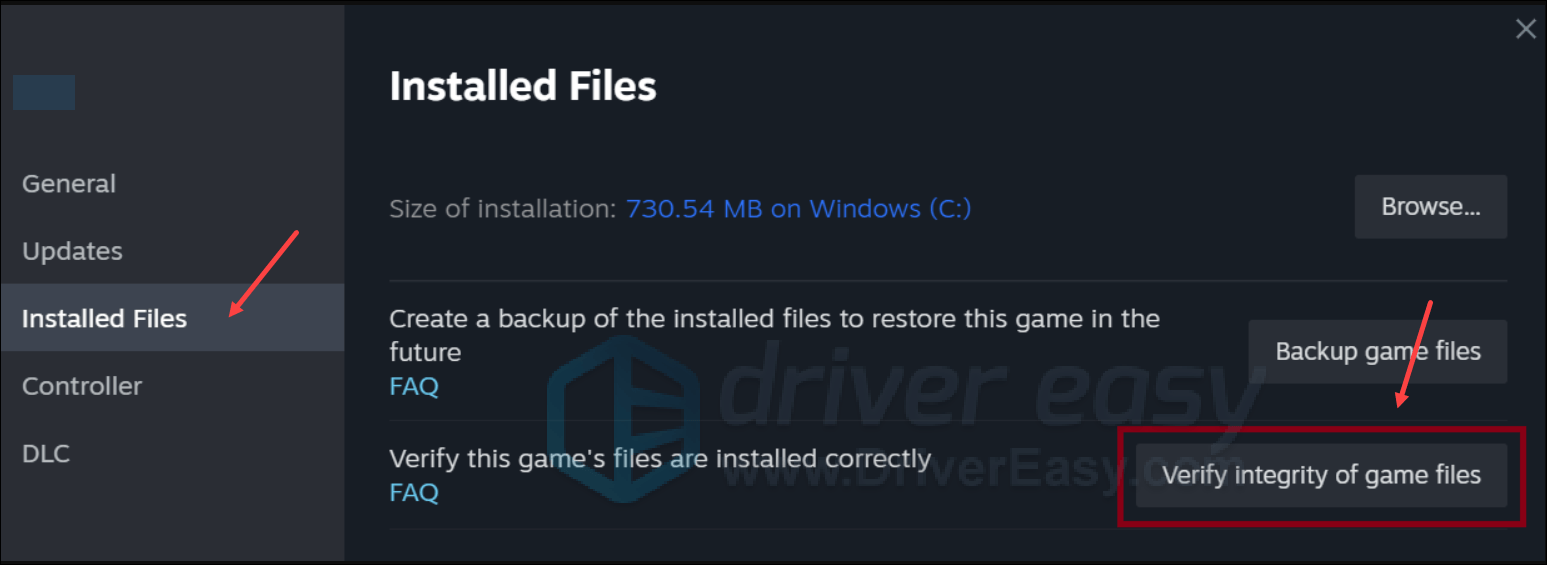
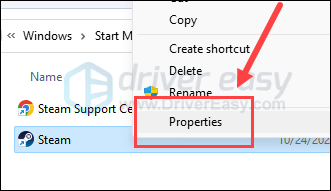
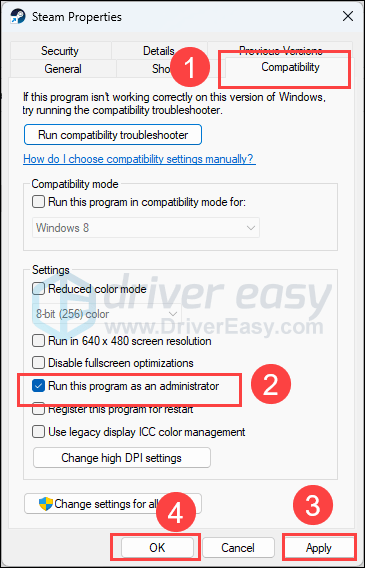
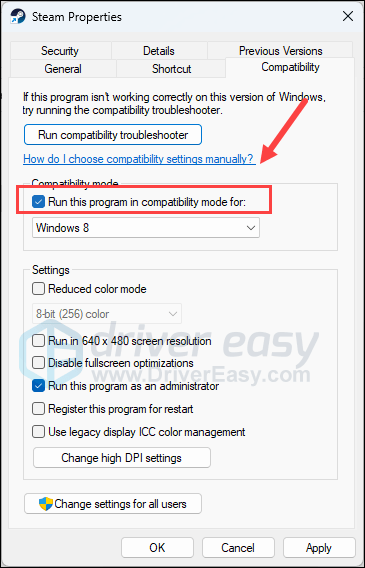
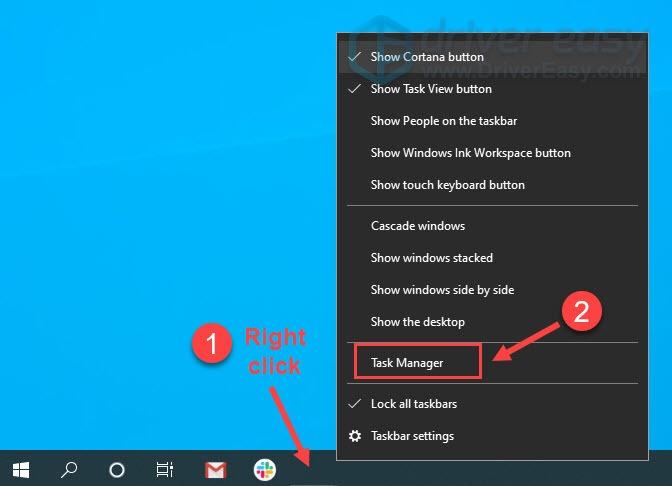
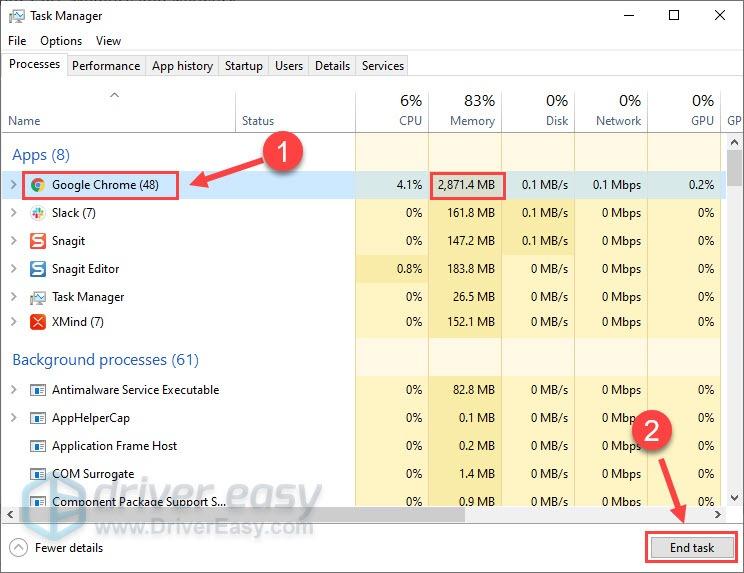
![[ఫిక్స్డ్] రెయిన్బో సిక్స్ సీజ్ ప్రారంభించబడదు](https://letmeknow.ch/img/knowledge/54/rainbow-six-siege-won-t-launch.jpg)





